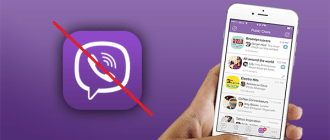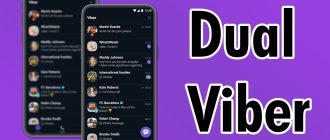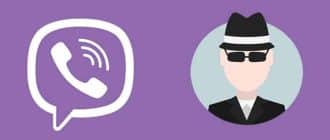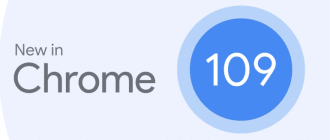Tentang BlueStacks
BlueStacks App Player adalah gagasan dari perusahaan dengan nama yang sama dari Amerika Serikat. Versi pertama dari program ini muncul pada Oktober 2011, dan kemudian aplikasi diperbarui beberapa kali. Pengembangan ini dikelola oleh Rosen Sharma, sebelumnya CTO McAfee Corp.
Emulator ini digunakan untuk menjalankan aplikasi Android di PC Windows dan Mac. Program Bluestacks App Player kompatibel dengan semua aplikasi dari toko online Google Play.
Pencipta emulator adalah mitra resmi dari sebagian besar pengembang perangkat lunak ponsel, jadi ketika membuka aplikasi seluler di komputer Anda, pengguna tidak perlu takut akun mereka diblokir karena gangguan yang tidak sah dengan program.
Versi terbaru
Versi terbaru BlueStacks 5 dirilis pada 15 Februari 2021. Keuntungan dari emulator yang diperbarui adalah startup yang cepat, antarmuka yang sederhana, frame rate (FPS) yang tinggi, konsumsi memori yang berkurang. Juga, beberapa fungsi yang diperlukan selama sesi permainan yang panjang ditambahkan.
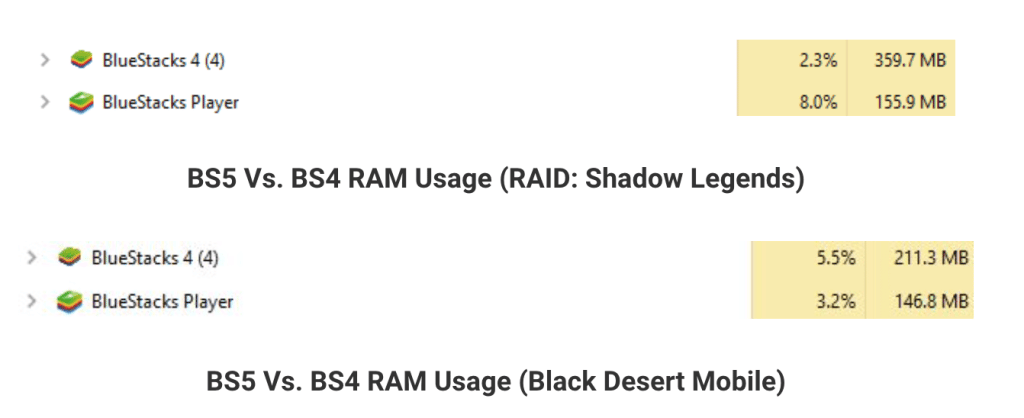
Versi 5 memiliki instalasi dan pengaturan 40% lebih cepat dan konsumsi RAM 40% lebih sedikit.
Versi sebelumnya
Versi pertama BlueStacks dirilis pada 11 Oktober 2011.Versi untuk perangkat dengan sistem operasi macOS tersedia pada 27 Juli 2012.
BlueStacks 2 adalah versi kedua untuk komputer Windows dan macOS, dirilis pada Desember 2015. Pengguna dapat membuka beberapa aplikasi Android secara bersamaan.
BlueStacks TV (BTV) adalah versi 2016 dengan integrasi Twitch.tv. Program ini memungkinkan Anda untuk menyiarkan gameplay di Twitch.
BlueStacks 3 adalah emulator yang dirilis pada musim panas 2017. Program ini mendapat antarmuka yang ditingkatkan dengan sistem akun.
BlueStacks 3N dapat aplikasi yang dirancang untuk OS seluler Android 7. Semua emulator lain hanya dapat memainkan aplikasi untuk Android 4.4 (KitKat).
BlueStacks 4 adalah versi emulator yang relatif baru. Ini memiliki antarmuka yang apik, dan memungkinkan Anda untuk bekerja dengan aplikasi 6-8 kali lebih cepat daripada saat menggunakan telepon.
Fitur dan kemampuan
Bluestacks memungkinkan Anda untuk membuka semua aplikasi dari Google Play Store, tetapi terutama program ini dirancang untuk para gamer. Fitur utama emulator:
- Anda dapat menggunakan pengaturan keyboard dan mouse standar atau mengubahnya. Anda dapat mengimpor dan mengekspor skema kontrol. Gamepad dapat dihubungkan ke emulator.
- Mode multi-jendela. Beberapa jendela game aktif dapat dibuka di layar komputer. Mode Eco tersedia untuk meningkatkan kinerja PC saat menjalankan lebih dari dua aplikasi.
- Sinkronisasi jendela yang terbuka. Tindakan yang dilakukan di jendela utama dapat diduplikasi dalam 2 jendela lagi. Opsi ini memungkinkan Anda untuk dengan cepat menaikkan level beberapa akun dalam game yang sama.
- Terjemahan otomatis. Beberapa permainan dan program hanya tersedia dalam bahasa asing. BlueStacks dapat menerjemahkannya secara otomatis.
- Ubah frame rate (FPS). Emulator dapat mengatur frame rate tinggi untuk penembak dan game dengan lokasi yang berubah cepat. Dengan pengaturan baru, gambar di layar akan menjadi sangat jelas.
- Membuat dan menjalankan skrip. Dalam beberapa permainan Anda sering harus melakukan tindakan yang sama. Di Bluestacks Anda dapat menyimpan skrip (serangkaian tindakan). Anda hanya perlu menekan satu tombol untuk mengaktifkan skrip.
- Mode MOBA. Ketika mode ini diaktifkan, pengguna mengontrol karakter permainan hanya dengan mouse komputer, yang lebih akurat dan tepat.
Selain fungsi dasar, Bluestacks memiliki opsi tambahan: untuk tangkapan layar, membersihkan hard drive dan mengoptimalkan sistem operasi.
Persyaratan sistem
Pengembang BlueStacks merilis versi baru emulator untuk komputer Windows dan Mac setiap beberapa tahun. Persyaratan sistem dalam semua kasus relatif tinggi.
Persyaratan minimum untuk PC Windows:
- Windows 7 dan lebih tinggi;
- 2 GB RAM;
- setidaknya 5 GB ruang disk;
- Prosesor Intel atau AMD;
- Hak administrator.
Persyaratan minimum untuk Mac:
- Sistem operasi macOS Sierra atau lebih tinggi;
- setidaknya 4 GB RAM;
- 4 GB ruang disk kosong;
- hak administrator;
- emulator belum mendukung prosesor Apple Silicon baru.
Sebelum menginstal Bluestack, disarankan untuk memperbarui driver kartu video.
Pengguna harus memperhatikan bahwa emulator Android Bluestack untuk PC tidak kompatibel dengan antivirus BitDefender. Perangkat lunak antivirus merek ini harus dinonaktifkan atau dihapus dari perangkat sebelum menginstal perangkat lunak emulasi.
Unduh BlueStacks
Semua versi emulator didistribusikan secara gratis. Di situs web kami, Anda dapat mengunduh BlueStacks di laptop atau desktop Anda, cukup pilih sistem operasi yang diinginkan.
Untuk Windows 11, 10, 7
Sebelum mengunduh emulator, pastikan komputer Anda memenuhi persyaratan sistem program.
BlueStacks versi terbaru
Pada tahun 2024, versi baru BlueStacks dirilis.Ada 2 opsi instalasi untuk dipilih:
- Online – file instalasi diunduh hampir seketika – ukurannya hanya di bawah 1 MB. Klik di atasnya untuk memulai proses instalasi. Selama instalasi program akan mengunduh komponennya dari Internet, jadi Anda harus memiliki koneksi yang stabil.
- Offline – paket instalasi yang dirakit sepenuhnya, yang diunduh secara penuh dan diinstal pada komputer Anda tanpa memerlukan koneksi Internet.
| Application | OS | App Version | Android Version | File Size | Installation | Download |
|---|---|---|---|---|---|---|
| BlueStacks 5 | Windows 11, 10, 8, 7 | 5.9.300.1014 | 32bit, Nougat 7.1* | 0.78 MB | Online installer | Download |
| BlueStacks 5 Hyper-V | Windows 11, 10, 8, 7 | 5.9.300.1014 | 64bit, Nougat 7.1** | 0.78 MB | Online installer | Download |
| BlueStacks 5 | Windows 11, 10, 8, 7 | 5.9.300.1014 | 64bit, Nougat 7.1 Pie 9.0*** | 0.78 MB | Online installer | Download |
| BlueStacks 5 | Windows 11, 10, 8, 7 | 5.8.0.1079 | 32bit, Nougat 7.1* | 487.30 MB | Offline installer | Download |
| BlueStacks 5 Hyper-V | Windows 11, 10, 8, 7 | 5.8.0.1079 | 64bit, Nougat 7.1** | 693.32 MB | Offline installer | Download |
| BlueStacks 5 | Windows 11, 10, 8, 7 | 5.9.0.1062 | 64bit, Nougat 7.1 Pie 9.0*** | 1.64 GB | Offline installer | Download |
| BlueStacks 5 | macOS | 5.3.10.1001 | Offline installer | Soon |
Perbedaan dalam versi Android
* – 32bit, Nougat 7.1. Kamu bisa memainkan game 32-bit di dalamnya, seperti Free Fire dan Call of Duty: Mobile.
** – 64bit, Nougat 7.1. Ini memungkinkan Anda untuk memainkan game 64-bit seperti Teamfight Tactics.
– 64bit, Nougat 7.1 Pai 9.0. Memungkinkan Anda menggunakan aplikasi yang hanya berjalan di Android 8 atau Android 9, seperti Genshin Impact dan NFS Heat Studio.
BlueStacks versi yang lebih lama
Jika Anda ingin menginstal versi BlueStacks sebelumnya karena alasan tertentu, file instalasi dikumpulkan dalam tabel.
| Application | OS | App Version | Android Version | File Size | Installation | Download |
|---|---|---|---|---|---|---|
| BlueStacks 4 | Windows 11, 10, 8, 7 | 4.280.1.1002 | 32bit, Nougat 7.1* | 1.18 MB | Online installer | Download |
| BlueStacks 4 | Windows 11, 10, 8, 7 | 4.280.4.4002 | 64bit, Nougat 7.1** | 1.19 MB | Online installer | Download |
| BlueStacks 4 Hyper-V | Windows 11, 10 | 4.280.0.4206 | 64bit, Nougat 7.1** | 1.19 MB | Online installer | Download |
| BlueStacks 4 | Windows 11, 10, 8, 7 | 4.280.1.1002 | 32bit, Nougat 7.1* | 528.91 MB 524.72 MB | Offline installer | Download 64 bit Download 32 bit |
| BlueStacks 4 | Windows 11, 10, 8, 7 | 4.280.4.4002 | 64bit, Nougat 7.1** | 682.83 MB | Offline installer | Download |
| BlueStacks 4 Hyper-V | Windows 11, 10 | 4.280.0.4206 | 64bit, Nougat 7.1** | 657.31 MB | Offline installer | Download |
| BlueStacks 3N | Windows 10, 8, 7 | 4.1.21.2018 | 32bit, Nougat 7.1* | 415.44 MB | Offline installer | Download |
| BlueStacks 4 | macOS | 4.270.1.2803 | 682.86 MB | Offline installer | Download |
Perbedaan dalam versi Android
* – 32bit, Nougat 7.1. Dimungkinkan untuk memainkan game 32-bit (Free Fire, Rise of Kingdoms, Among Us, dll.).
** – 64bit, Nougat 7.1. Memungkinkan Anda memainkan game 64-bit seperti Teamfight Tactics, Rangers of Oblivion, Tera Hero.
Untuk Mac
Prosedur untuk mengunduh emulator ke komputer macOS hampir sama dengan untuk perangkat Windows.
BlueStacks
Instalasi BlueStacks
Setelah pengunduhan emulator selesai, Anda dapat melanjutkan untuk menginstal program. Untuk melakukan ini:
- Buka folder tempat paket penginstal BlueStacks disimpan.
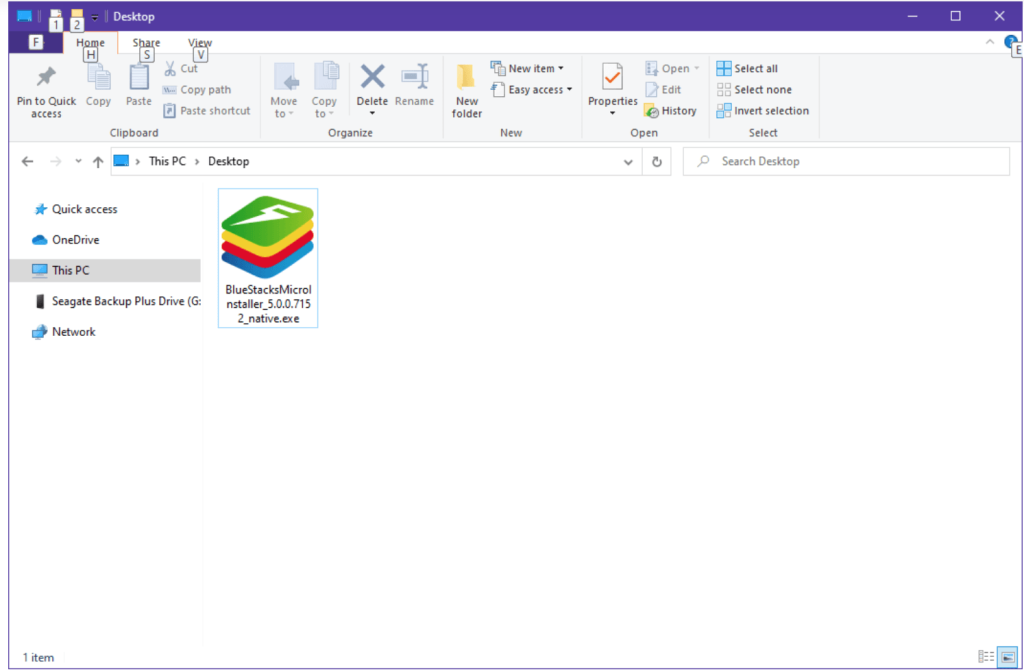
- Jalankan file instalasi.
- Tekan tombol “Instal Sekarang” di wizard instalasi.
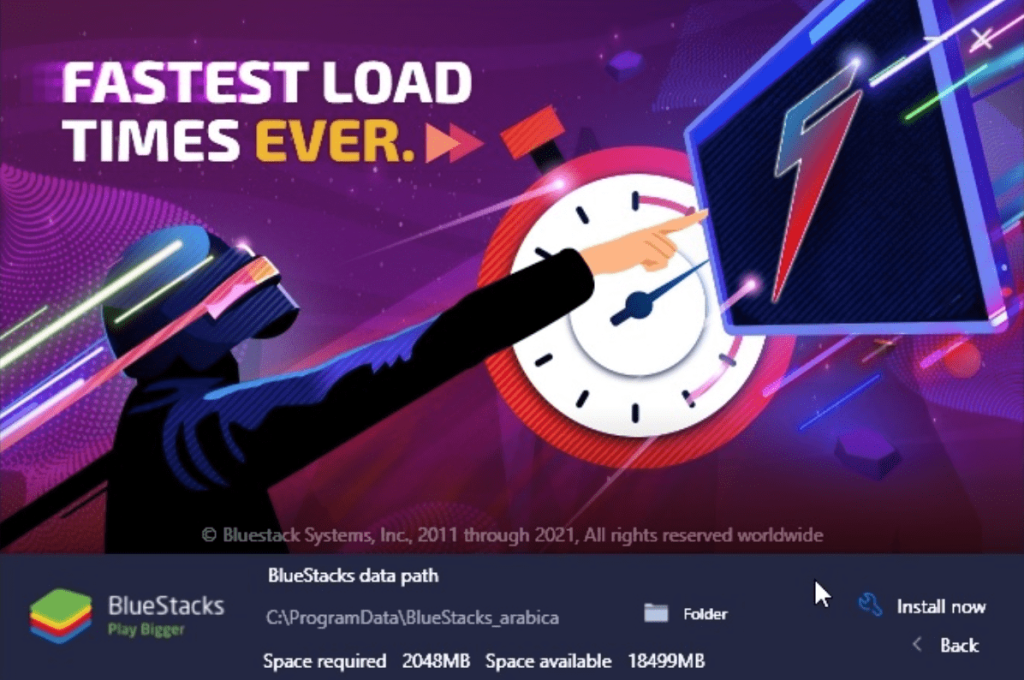
- Tunggu hingga proses selesai.
Persiapan
Untuk menambahkan aplikasi Android ke emulator, pengguna perlu membuat akun Google, lalu masuk ke Google Play Store di bawah akunnya.
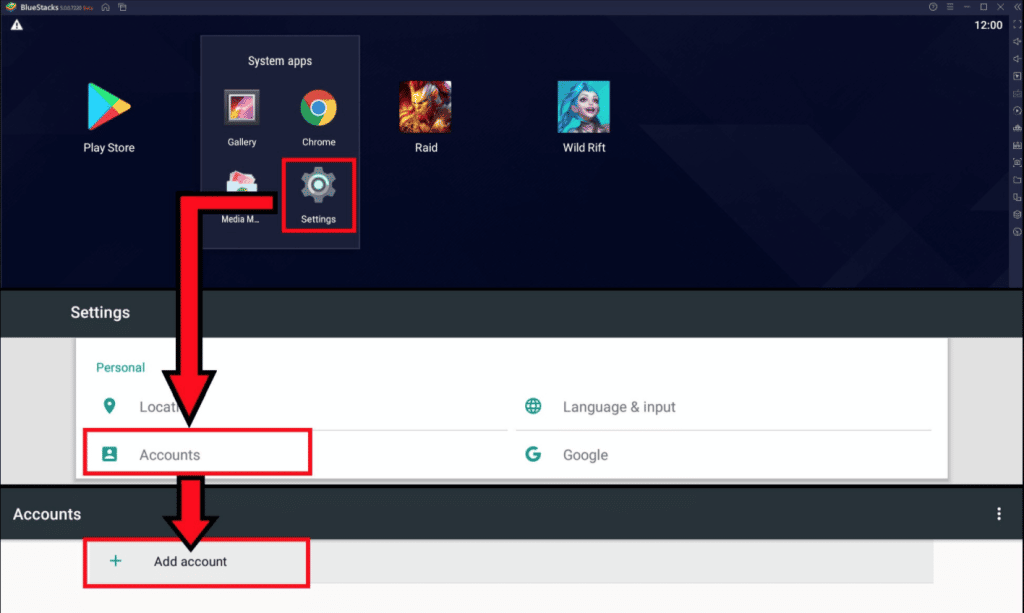
Buka emulator dan login atau buat akun baru jika Anda tidak memiliki:
- Di halaman utama program, cari pintasan Play Store.
- Klik pada pintasan dua kali dengan tombol kiri mouse.
- Di jendela baru, klik tombol “Masuk”.
- Pada halaman berikutnya, masukkan nama pengguna dan kata sandi akun Google Anda.
- Klik tombol “Next”.
- Baca ketentuan penggunaan.
- Jika Anda setuju dengan ketentuan penggunaan, klik “Terima”.
- Pilih apakah Anda ingin menyimpan cadangan aplikasi ke disk.
Setelah langkah-langkah di atas, Google Play Store akan terbuka. Di halaman toko, temukan aplikasi yang Anda inginkan, klik dua kali pada namanya, dan klik “Instal”. Setelah instalasi selesai, pintasan untuk meluncurkan aplikasi akan muncul di halaman utama emulator.
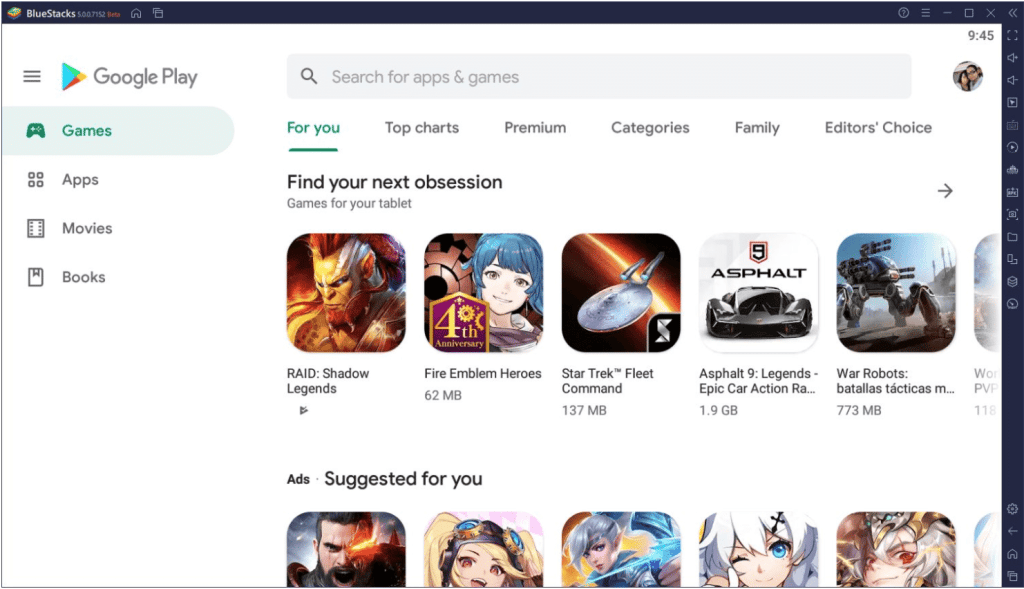
Beberapa pengguna ingin mengubah pengaturan layar, grafik, atau kinerja. Anda dapat menyesuaikan pengaturan di tab “Menu”. Pada semua halaman emulator, tab ini terletak di sudut kanan atas.
Antarmuka
Saat memulai emulator, pengguna melihat desktop dengan banyak pengaturan.
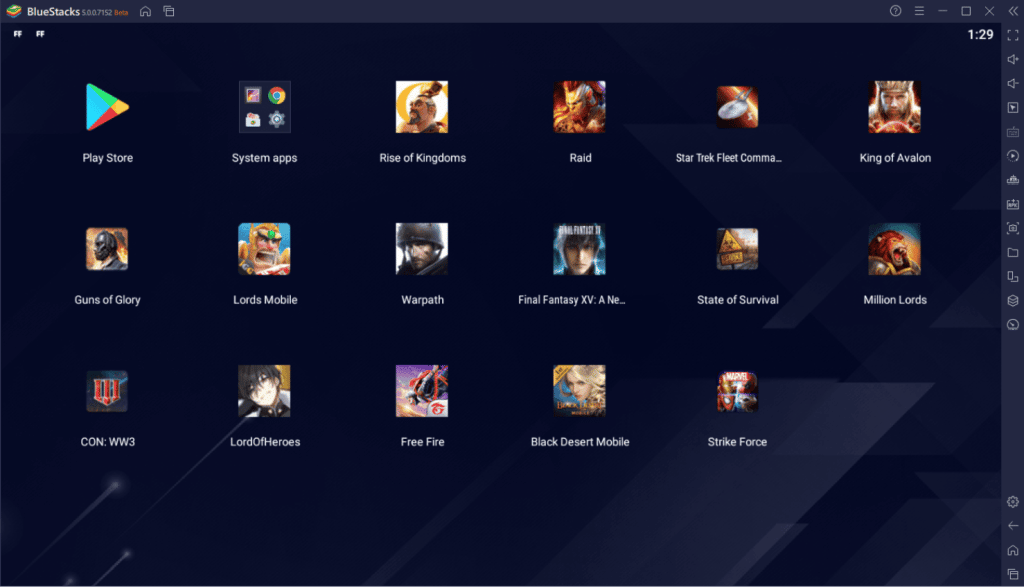
Mari kita daftar elemen utama Bluestacks:
- Tab Menu adalah tiga bilah di sudut kanan atas. Di menu pengguna dapat mengubah pengaturan layar, skema kontrol, mode inti grafis, jumlah CPU dan RAM.
- Tombol Home dan Aplikasi Terbaru. Terletak di sudut kiri atas. Ketika Anda mengklik tombol pertama (ikon dalam bentuk rumah), pengguna kembali ke halaman beranda. Saat Anda membuka tab “Aplikasi terbaru”, seseorang akan melihat semua aplikasi yang baru saja dibukanya.
- Pintasan Play Store. Terletak di tengah desktop Bluestacks. Setelah mengklik pintasan, pengguna memasuki akun Google Play-nya dan dapat mengunduh aplikasi baru.
- Pintasan program. Di sebelah ikon Play Store di desktop menampilkan semua aplikasi yang diinstal. Klik pada pintasan program untuk meluncurkannya.
Panel kanan berisi tombol yang berguna: windows dan manajer makro, tangkapan layar, volume, menginstal APK dari sumber pihak ketiga, file media, mode Eco.